Microsoft Office (PowerPoint/EXCEL/Word等)やネット(ブラウジング)は仕事や学校でもよく使いますが、これらのソフトを最低限快適に使用できそうなPCのスペックについてまとめました。
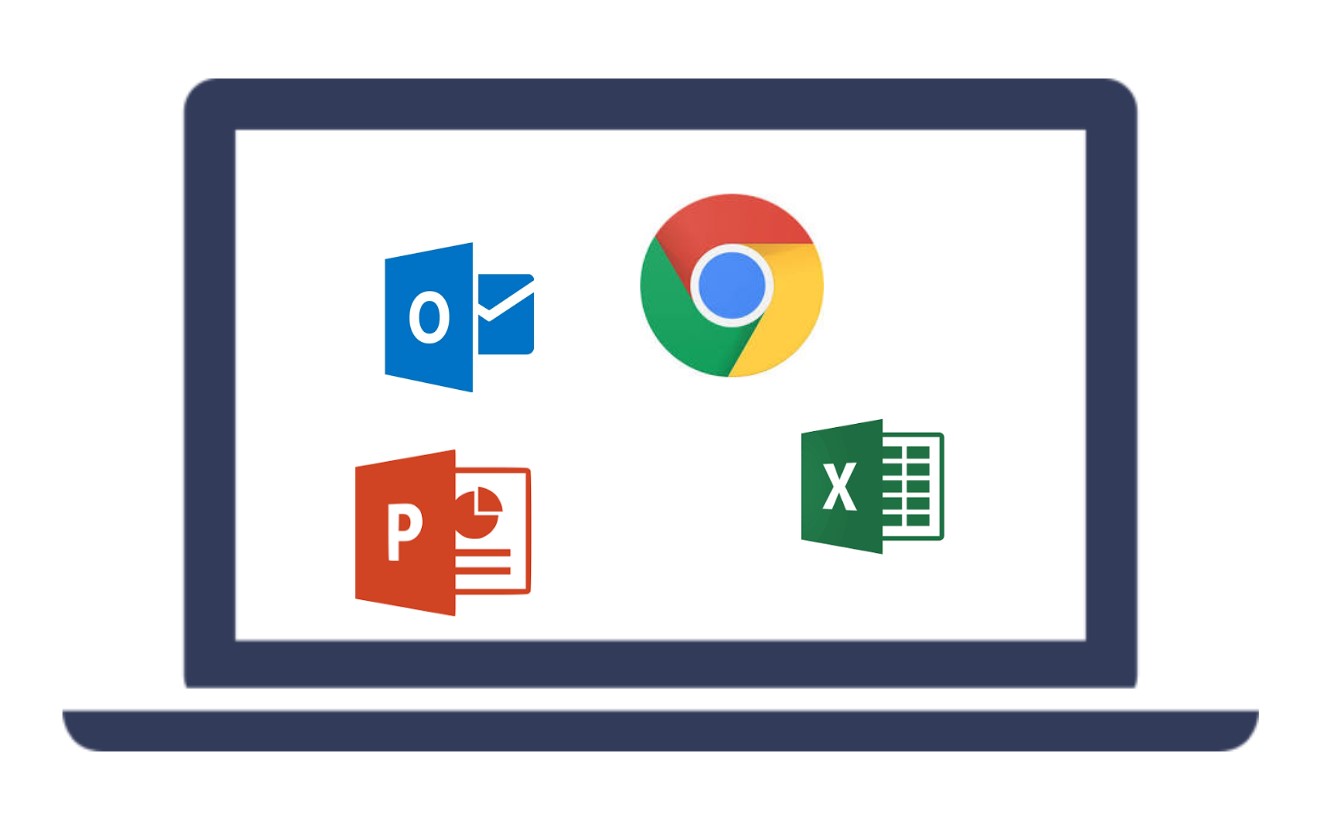
選ぶ際に気にするべきポイントは、RAM、ストレージ、CPUの3つで、
優先順位はRAM>ストレージ>CPUです。
RAM-Random Access Memory

今行う作業のために一時的に使うメモリのことで、よく作業机の広さで例えられますが、人で例えるとRAMが大きいのは”キャパが大きい”に当たると思います。
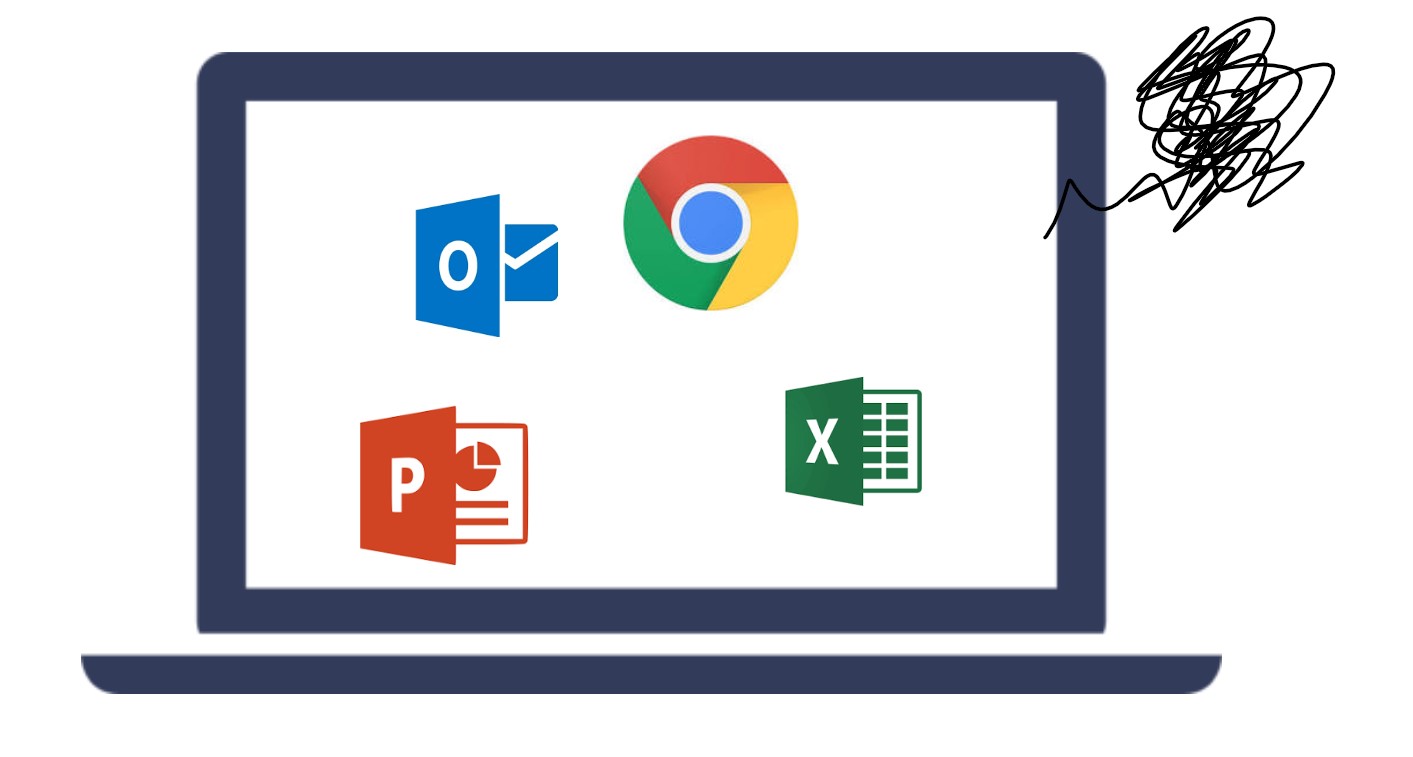
資料を作るときにネット、パワポ、エクセルを同時に、しかもいくつも開いたりすることがありますが、こうゆうながら作業のときに動きが遅くなったりフリーズしちゃうのはPCがキャパオーバーになっているからです。このRAM(=キャパ)を増やすことで、一度にいろんな作業をしてもPCがキャパオーバーにならずに頑張ってくれます。
具体的には、RAMは最低限8GB、欲を言えば16GBほしいです。
ネットを見るのにChromeブラウザを使う人が多いと思いますが、このブラウザだけでもかなりのRAMを使用しますので4GBだとすぐに一杯になってしまいます。
自分の場合は仕事で8GBのパソコンを使用していますが、油断していくつもファイルを開いているとフリーズしたり動きが悪くなったりします。
何をするにも、このRAMがないとさくさくは動きませんので、真っ先に投資すべきはこのRAMです。また、このRAMが大きいPCは残りの2つの条件も兼ね備えてる可能性が高いので、真っ先に見るポイントはこことなります。
▶RAMは8GB以上であるべき (欲を言えば16GB欲しい)
ストレージ(ROM)-Read Only Memory
SSD

HDD

昔に比べ最近のパソコンは早くなったと感じますが、その一番の理由がこのストレージの変化で、昔主流だったHDDからSSDになったためぐっと快適になりました。
手書きで文章を書くときにいちいち漢字を思い出すのに時間がかかっていたらスムーズに書き進められないと思いますが、それと同じ感じで、パソコンはOfficeなどを起動する際に元になるデータを読み出して(思い出して)作業しています。この元になるデータを保存しているのがストレージ(ROM)で、この種類がHHDよりもSSDであるほうが、この読み出し(思い出し)の作業がずっと早くなります。
速さのイメージですが、音楽データを再生するときにCDで読み込むのがHDDとすると、USBメモリから読み込むのがSSDのイメージです。
上記の通り最近はSSDが主流になってきましたが、たまーにHDDで安いPCなどが販売されていることがあるので念の為2つ目の項目としていますが、最近のPCでメモリ8GB以上乗っているようなPCは概ねこのSSDを搭載していますので念の為の確認項目くらいにお考えください。
また、SSDであることは第一前提ですが、そのSSDも容量が大きいほど読み書きに余裕を持って行えます。あまりPCにデータを保存しない場合は128GBでもいいですが、少なくとも256GBある方がいいと思います。(その他、写真などを保存する人はもう少し多くするか外付けなども検討されてもいいかもしれません)
▶ストレージ(ROM)はSSDで、できれば容量が多いほうがいい。
ChromebookなどはeMMCという少量のメモリを搭載していることもありますが、
速度的にはざっくりHDD < eMMC < SSD となります。
CPU

よく人間で云うと脳みそに例えられますが、RAMがキャパだとすると、CPUは勉強ができるかどうかみたいなイメージです。難しい問題がすばやく解けるので、高性能なCPUはプログラマーやクリエイターの方が扱うソフトで効果を発揮します。
この観点でみると、ネットを見ることや、Officeソフトを使用することはPCにとってそこまで難しい問題ではないのでCPUが高性能であることはあまり求められません。なのでCPUの優先順位はRAMやストレージよりも低くなります。
別の言い方をすると、中学生も高校生も足し算を解く速度があまり変わらないように、Officeを使ったりネットを見たりかすのにCPUの性能を良くする必要はありません。(もちろん性能が良いに越したことはありませんが、性能が上がるほどそど値段アップに対するサクサクさの改善効果は小さくなります。小学生でも解ける足し算に大学生を連れてくる必要がないのと同じです。)
ただ例外として、Excelで超巨大なファイルを使うときや、Officeでのプログラミングを行うマクロ(VBA)を使う場合は難しい問題になってくるので、その場合はいいCPUを選んだほうが吉です。
CPUを選ぶのは難しいのですが、わかりやすい基準としては”Core” や ”Ryzen” という名前のついているものがおすすめです。それぞれ、3<5<7とナンバリングされているのですが、この数字が大きいほど高性能になります。
Appleが発表したM1プロセッサーは現状どれもOfficeを操作するには必要十分以上のスペックをもっていますので、Macの最新機種の場合はCPU選びで悩まなくても良さそうです。
▶CPUはCore m ~ Core i 3( Ryzen3)以上。VBAなどを使用する場合はCore i 5(Ryzen5)以上がほしい。
例えばどんなPCがいいのか
よって、RAMを8GB以上積んでいて、ストレージ(ROM)がSSDであることは第一前提になります。そのうえで、値段の許す中でCPUの性能を上げていくのがいいと思います。
しかし重要なのは、このCPUを上げるときに必要十分に抑えることです。もしそれでも余裕があるならRAM(キャパ)を増やしたほうがより快適に動くPCになります。(例えば、Core i 7でメモリ8GBのPCよりも、Core i5でメモリ16GBのほうが快適に動くようになります。)
価格コムでメモリ8GB以上、SSD,Core or Ryzenを採用しているモデルの安い順ランキングのURLと、そこから探したちょうど良さそうなスペックのPCをノート、デスクトップともに上げてみます。(Officeは含まない価格です)
From PC価格コム ノートパソコン
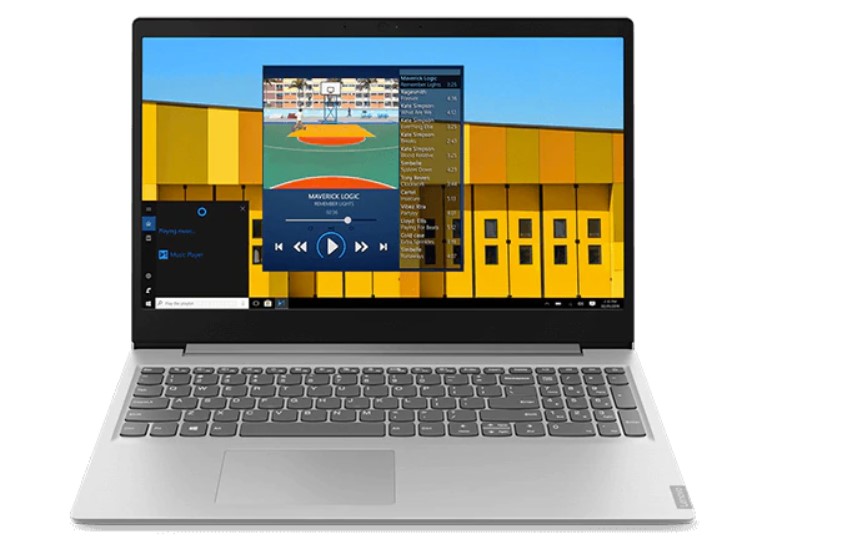
IdeaPad S145
AMD Ryzen 5・8GBメモリー・256GB SSD・15.6型フルHD
5万円前半
ディスプレイなどすでにお持ちの方からすればかなり導入しやすい価格帯になっています。
上記構成はあえてOfficeを入れていない構成にしていますが、これはOfficeを検討するにあたってOfficeOnlineも最初に検討いただくのがいいかと思うからです。
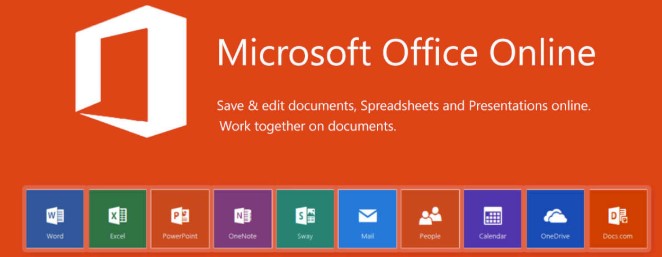
※Officeのかんたんな機能はWeb版であるOffice Onlineで使用できるので、いつもネットにつながっていることが前提で、かんたんな作業しかしない方はOffice Onlineを一度試されてもいいかもしれません。
Microsoftの公式サービスであり、無料なので、一度使ってみて機能が足りない場合は有料版のOfficeを購入すればいいのです。
※Office Online版のExcelの使い方はこちらまた、そもそも上記Office Onlineで十分であったり、Google Office Suite(同じくWebで使用可能)で十分な人はWindowsのPCではなく、比較的安価でネットが快適に見えるChromebookもいい選択肢になります。
細かいことは除いてざっくりとした内容となりましたが、参考になれば嬉しいです:D
また、OSの違いなど影響するので一概にはいえませんが、この選び方は基本的にはMacやChromebook,スマホでも、同じOS同士のデバイスの比較にも応用できます。


